
- •1. Краткие теоретические сведения
- •2. Практическая часть
- •1. Краткие теоретические сведения
- •1.1. Знакомство с окном субд Microsoft Access
- •1.2. Создание бд
- •1.3. Создание таблицы бд
- •Определение необходимых в таблице полей Поле – элемент таблицы, содержащий определенную информацию, например, фамилию. Термин «поле» применяется как для столбца, так и для ячейки таблицы.
- •1.4. Установление связей между таблицами
- •- Не определено – субд не в состоянии определить вид связи между таблицами.
- •2. Практическая часть
- •1. Краткие теоретические сведения
- •1.1. Запуск запросов на выполнение
- •1.2. Создание запросов на выборку. Общий вид окна
- •1.3. Условие отбора записей в запросе
- •1.4. Многотабличные запросы. Группировка
- •2. Практическая часть
- •1. Краткие теоретические сведения
- •1.1. Понятие «форма»
- •1.2. Запуск формы на выполнение
- •1.3. Создание формы
- •1.3.1. Создание формы с использованием команды
- •1.3.2. Создание формы при помощи команды Мастер форм
- •1.3.3. Создание формы при помощи команды Конструктор
- •1.4. Настройка свойств формы
- •1.5. Основные виды элементов управления
- •2. Практическая часть
- •1. Краткие теоретические сведения
- •1.1. Понятие «отчет»
- •1.2. Создание отчета с использованием команды Автоотчет
- •1.3. Создание отчета при помощи мастера отчетов
- •1.4. Отчет в режиме Конструктор
- •2. Практическая часть
- •1. Краткие теоретические сведения
- •1.1. Понятие «макрос»
- •1.2. Создание макроса
- •2. Практическая часть
- •1. Краткие теоретические сведения
- •2. Практическая часть
- •1. Краткие теоретические сведения
- •2. Практическая часть
- •1. Краткие теоретические сведения
- •2. Практическая часть
- •1. Краткие теоретические сведения
- •2. Практическая часть
- •InterBase. Создание доменов и таблиц
- •1. Краткие теоретические сведения
- •1.1. Настройка и обслуживание бд с помощью
- •1.2. Создание бд
- •1.3. Настройка bde
- •1.4. Общие сведения о создании объектов бд
- •2. Практическая часть
- •1. Краткие теоретические сведения
- •2. Практическая часть
- •1. Краткие теоретические сведения
- •1.1. Управление доступом к данным
- •1.2. Создание списка пользователей
- •1.3. Задание прав
- •1.4. Ликвидация прав
- •2. Практическая часть
- •1. Краткие теоретические сведения
- •1.1. Понятие «обзор»
- •1.2. Создание обзоров
- •1.3. Типы обзоров
- •1.4. Обновление данных в обзоре с конструкцией
- •1.5. Группы управления правами – роли
- •1.6. Создание и удаление роли
- •1.7. Формирование списка прав, связанных с ролью
- •1.8. Формирование прав пользователей на основе ролей
- •1.9. Связывание пользователей с ролями
- •2. Практическая часть
- •Содержание
- •Системы управления базами данных
- •220005, Г. Минск, пр-т Независимости, 62.
InterBase. Создание доменов и таблиц
Цель работы: формирование навыков и умений настройки и обслуживания БД с помощью диспетчера серверов, а также настройки BDE и закрепление знаний, умений и навыков создания объектов БД.
1. Краткие теоретические сведения
1.1. Настройка и обслуживание бд с помощью
диспетчера серверов
Настройка БД и ее обслуживание, включая резервное копирование и восстановление, осуществляется утилитой – диспетчером серверов: IBConsole (рис. 11.1).
Прежде чем создавать БД, необходимо зарегистрировать сервер, а для этого – выполнить команду Server Register Server and Connect.
В диалоговом окне ввести имя пользователя и пароль (рис. 11.2).
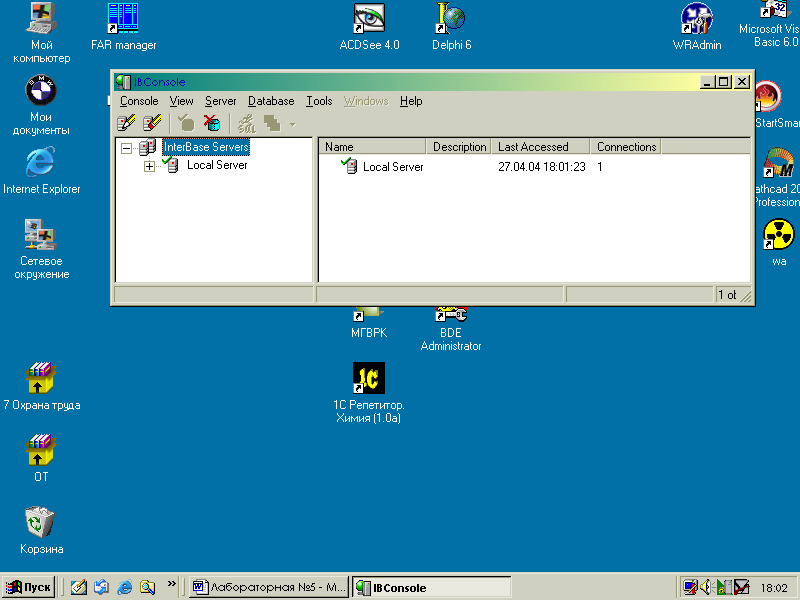
Рис. 11.1. Главное окно IBConsole
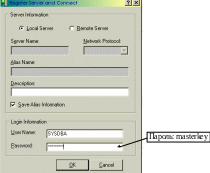
Рис. 11.2. Окно для регистрации сервера
Имя пользователя: SYSDBA и пароль: masterkey являются системными и изменять их не рекомендуется.
1.2. Создание бд
БД в InterBase физически представляет собой единственный файл с расширением *.gdb, в котором хранится все содержимое БД.
Создание БД удобнее всего произвести, используя утилиту IBConsole с переходом в ней в Interactive SQL.
Новая база данных создается командой CREATE DATABASE.
CREATE DATABASE “C:/MYDIR/MYDATABASE.GDB”
USER “SYSDBA” PASSWORD “masterkey”;
После того, как БД создана, ее необходимо зарегистрировать на сервере.
Для регистрации БД надо выполнить команду DataBase Register DataBase and Connect (рис. 11.3).
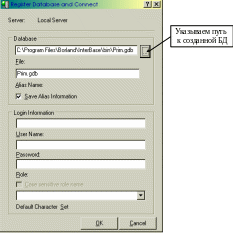
Рис. 11.3. Окно регистрации БД
1.3. Настройка bde
Проблемы настройки BDE при работе с InterBase возникают прежде всего в системах, работающих с C++ Builder и Delphi.
Существуют несколько способов организации интерфейса с БД:
1) работа средствами API соответствующей СУБД. При этом способе обеспечивается максимальное быстродействие приложения. Недостатком является жесткая привязка системы к конкретной СУБД и, как следствие, непереносимость системы. Для перехода на работу с другой СУБД требуется переработка программного обеспечения приложения;
2) работа с использованием средств пакета, обеспечивающего настройку на работу с конкретной СУБД. При этом способе доступ к базе осуществляется в несколько этапов, что приводит в определенной степени к снижению эффективности работы приложения. Компенсацией за это является независимость приложения от конкретной СУБД. Это обеспечивает возможность простоты перехода от одной СУБД к другой. Кроме того, появляется возможность использовать в работе большой набор стандартных компонент для работы с базами данных, что ускоряет разработку приложений.
Рассмотрим подробнее реализацию разработки на основе использования средств BDE.
Поскольку приложение связано только с BDE, то оно явно не зависит от конкретной СУБД, однако BDE должно знать, с чем именно оно должно связываться. Следовательно, для BDE необходимо указать идентификатор конкретной базы.
Рассмотрим задачу настройки описаний БД для BDE. Для идентификации базы данных используется ее символьный идентификатор – алиас базы данных. Алиас известен приложению и с ним связано описание, используемое BDE.
С каждым алиасом необходимо связать:
- тип базы данных;
- фактическое имя и путь доступа к базе;
- дополнительные характеристики базы, необходимые для настройки на работу с ней.
Наиболее удобным и естественным способом настройки BDE для работы с конкретным приложением является использование утилиты BDE Administrator.
Настройка BDE для работы с базой InterBase следующая (рис. 11.4):
1) запустить утилиту BDE Administrator;
2) выполнить команду Object New;
3) в открывшемся окне выбрать драйвер для InterBase – INTRBASE;
4) в окне настройки баз данных ввести имя для алиаса.
В окне справа в поле SERVER NAME вводится фактический путь доступа к БД.
В поле USER NAME указать имя пользователя SYSDBA;
5) после того, как описание БД завершено, нажать кнопку Apply, чтобы зафиксировать изменения в BDE;
6) чтобы открыть БД, необходимо нажать на кнопку «+» перед именем алиаса. В диалоговом окне указать имя пользователя и пароль. Соединение с БД выполнено;
7) перейти к работе с БД.
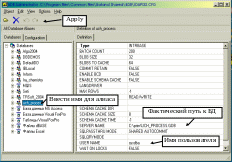
Рис. 11.4. Окно BDE администратора
